GIMP on tehokas ohjelmisto kuvankäsittelyyn ja siihen liittyviin tehtäviin. Siinä on runsaasti perus- ja lisäominaisuuksia. Usein GIMP: tä verrataan Adobe Photoshopiin FOSS-vaihtoehtona.
Kuvanmuokkaajana GIMP voi työskennellä olemassa olevien kuvien parissa ja piirtää kuvan tyhjästä. Tässä oppaassa tutustu ympyrän piirtämiseen GIMP: llä.
Piirrä ympyrä GIMP: ssä
Ympyrän piirtäminen on välttämätön tehtävä kaikille kuvankäsittelyohjelmille. GIMP: ssä ”Ellipse-valinta” on työkalu, jonka avulla voimme luoda ympyrän.
Ensimmäinen askel on luoda uusi kuva. Siirry GIMP-pääikkunassa kohtaan Tiedosto >> Valikko. Vaihtoehtoisesti voimme käyttää pikanäppäintä "Ctrl + N". Jos joudutaan piirtämään ympyrä olemassa olevan kuvan päälle, luo uusi taso kerroksesta >> Uusi taso. Vaihtoehtoisesti voit käyttää pikanäppäintä "Shift + Ctrl + N".
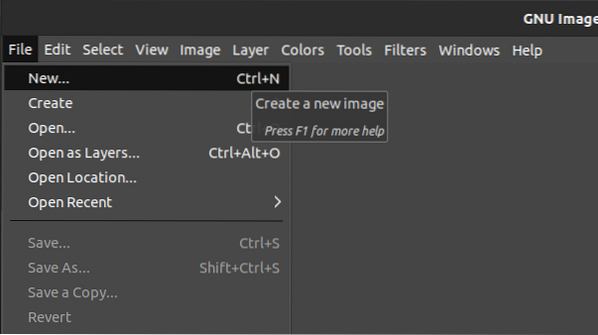
GIMP pyytää kuvan ominaisuuksia. Sen mukana tulee oletusarvot. Vaihda ne tarvittaessa.
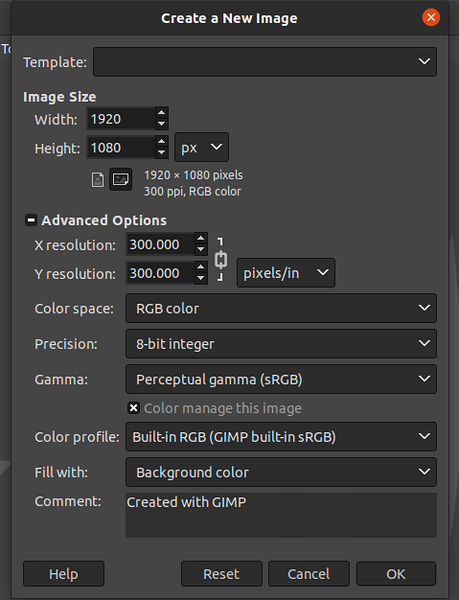
Kuva on luotu onnistuneesti.
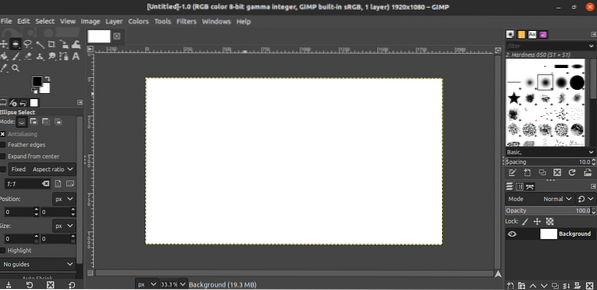
Avaa ”Ellipse select” -työkalu kohdasta Työkalut >> Valintatyökalut >> Ellipse Select. Vaihtoehtoisesti voit valita sen työkaluruudusta.
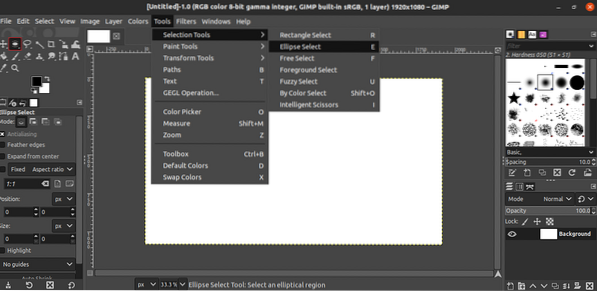
On aika piirtää ellipsi. Napsauta ja vedä kohdistinta kuvaan ja aloita piirustuksen piirtäminen. Se näyttää tältä.
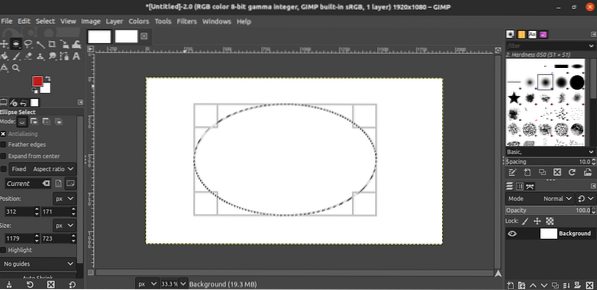
Ympyrän rajaa täytyy silittää, jotta se olisi kiinteä. Voit tehdä sen siirtymällä kohtaan Muokkaa >> Aivohalvauksen valinta.
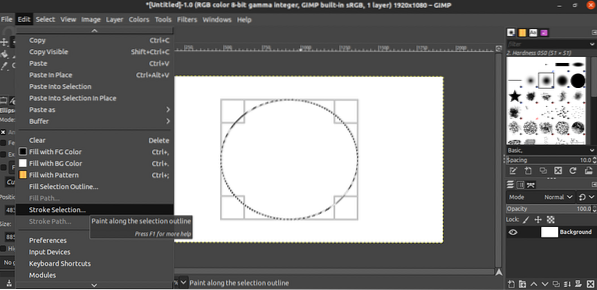
Se avaa valintaikkunan, jossa pyydetään aivohalvauksen ominaisuuksia. Ota valinta käyttöön napsauttamalla ”Aivohalvaus”.
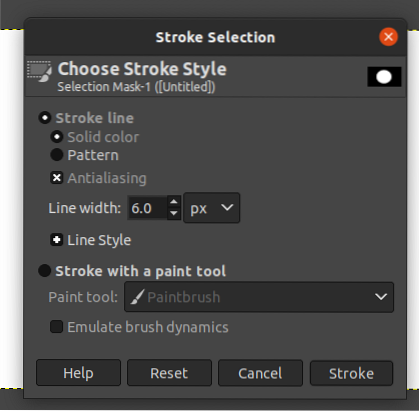
On työskenneltävä rajalla pitäen ympyrän sisäpuoli puhtaana? Valitse Valitse >> Reuna.
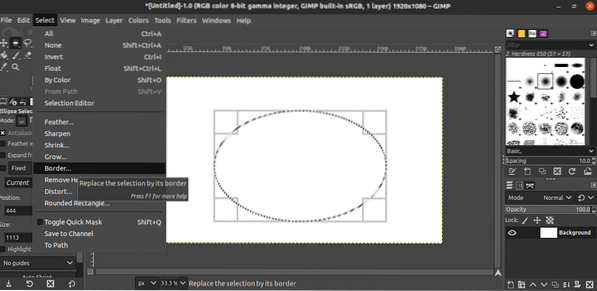
Valitse reunuksen ominaisuudet, erityisesti reunuksen leveys.
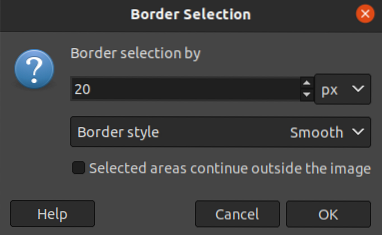
Tulos näyttäisi tältä.
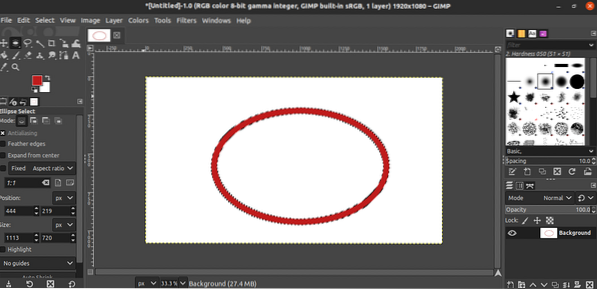
Ympyrän täyttäminen värillä
Tämä on ylimääräinen vaihe, eikä sitä voida soveltaa kaikissa tilanteissa. Noudata tätä tapaa, jos haluat täyttää ympyrän tietyllä värillä.
Valitse ensin väri värinvalintakuvakkeesta. Esimerkiksi etualan väriksi valitaan punainen ja taustaväriksi sininen. Valitse oikea väri taustalle / etualalle.
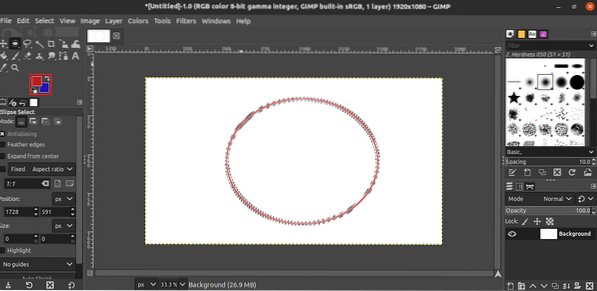
Täytä ympyrän etuala painamalla "Ctrl +, (pilkku)". Täytä ympyrän tausta painamalla “Ctrl + . (piste)".
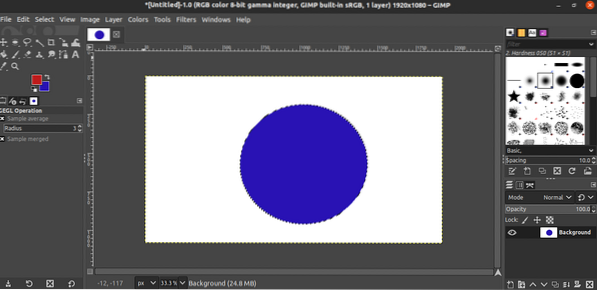
Kuvan tallentaminen
Vie kuva valitsemalla Tiedosto >> Vie nimellä. Vaihtoehtoisesti voit käyttää pikanäppäintä "Shift + Ctrl + E".
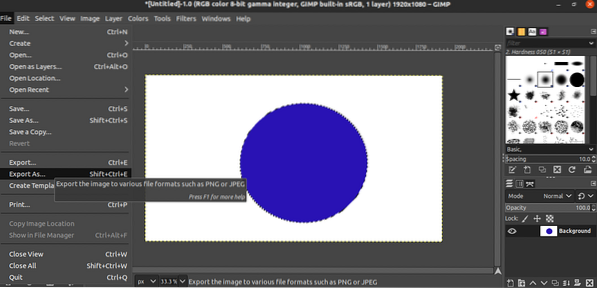
GIMP pyytää sijaintia tiedoston tallentamiseen. Mitä tulee tiedostomuotoon, muuta tiedostotunniste tiedostonimessä. GIMP tunnistaa muutoksen automaattisesti ja tallentaa tiedoston haluttuun muotoon.
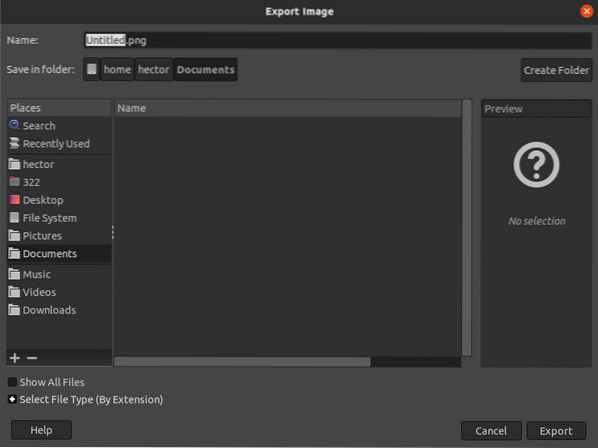
Lopulliset ajatukset
GIMP on mahtava työkalu kuvien piirtämiseen. Se ei kuitenkaan tarjoa sinulle täydellisen ympyrän luomista. Kolme on ainoa vaihtoehto piirtää ellipsi. Paras voi piirtää lähes täydellisen ympyrän käsin. Ympyrän ulottuvuus voidaan vetää ja muuttaa näennäisen tarkaksi ympyräksi. Se voi vaatia jonkin verran käytäntöä.
Ei kiinnosta GIMP? Älä huoli. Voit kokeilla monia Photoshop-vaihtoehtoja. Katso parhaat Photoshop-vaihtoehdot Linuxissa.
Hyvää tietojenkäsittelyä!
 Phenquestions
Phenquestions


